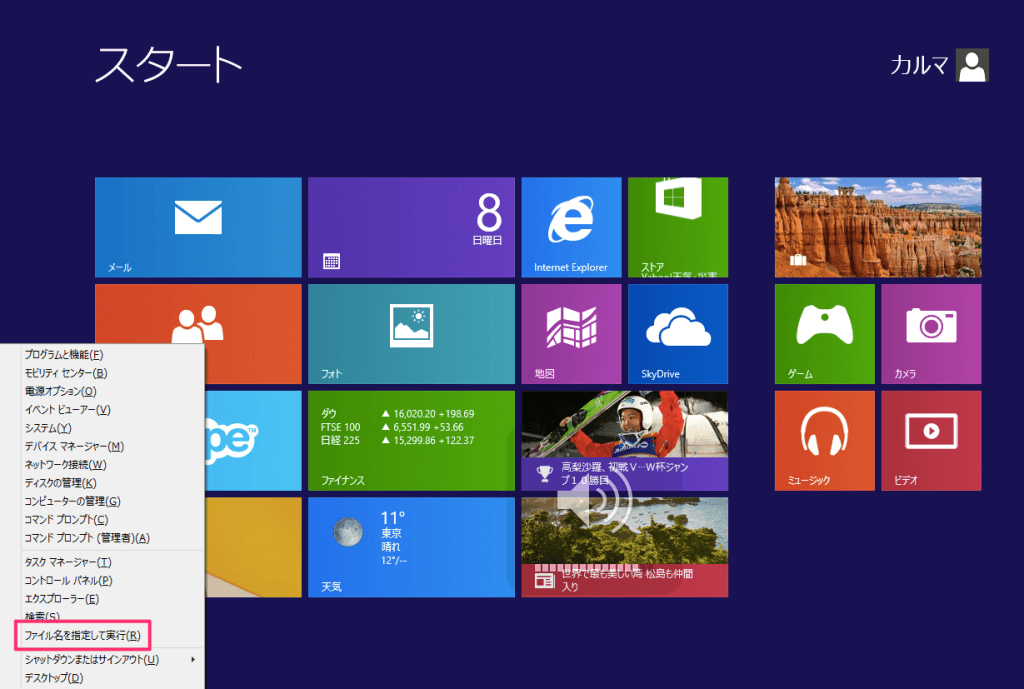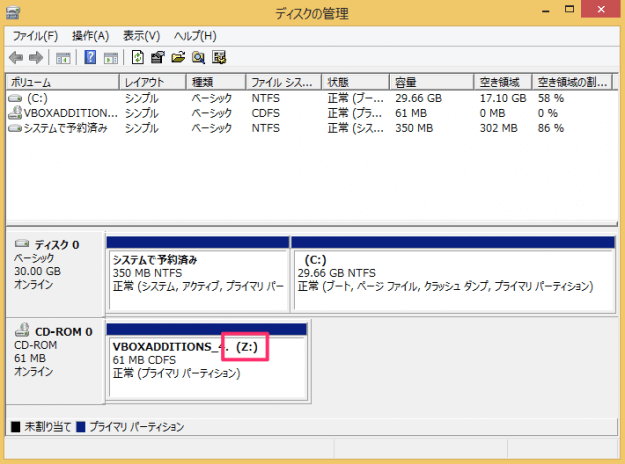Windows8でドライブ文字を変更する方法を紹介します。
ハードディスク、DVD、USBメモリ、SDカード……といったドライブがWindowsシステムに認識されるとアルファベットの「A〜Z」のドライブ文字が自動的に割り振られます。
自動的に割り振られるので、WindowsがインストールされているハードディスクはCドライブ、DVDはDドライブ、USBメモリはEドライブ、2つ目のハードディスクはFドライブ、SDカードはGドライブ……といったようにイマイチの順番になってします場合があります(好みの問題ですが)。
そんな場合はドライブ文字を変更しましょう。以下では、ドライブ文字の変更方法を紹介します。
ドライブ文字の変更
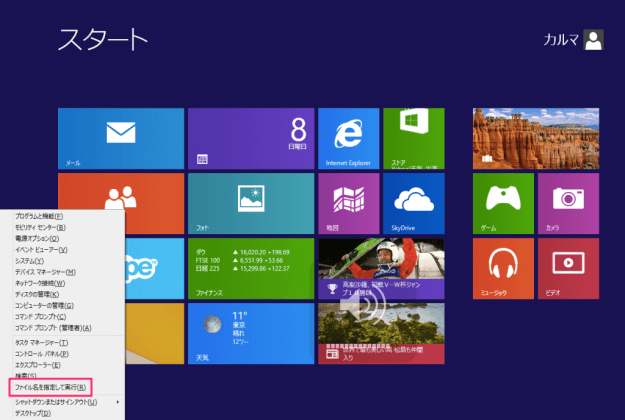
Windowsへサインインし、「ファイル名を指定して実行」を開きます。
※「Windowsキー + X」を押す(あるいはマウスカーソルを左下へもっていき右クリックする)とクイックアクセスメニューが表示されるので、メニューの中から「ファイル名を指定して実行」をクリックします。
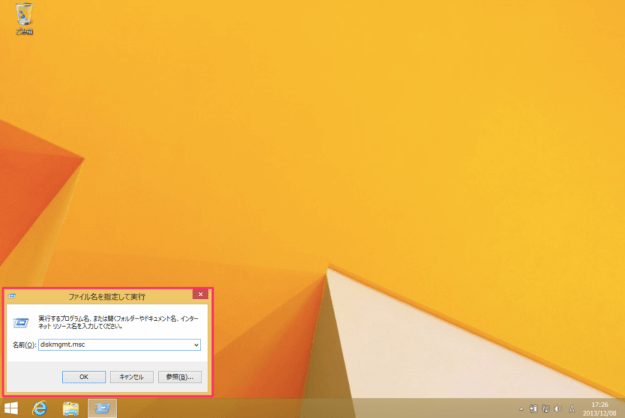
「ファイル名を指定して実行」ウィンドウに「diskmgmt.msc」と入力し、「OK」をクリックします。
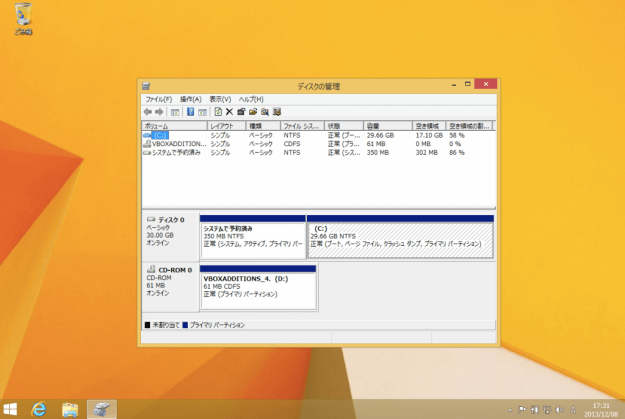
クリックすると「ディスクの管理」ウィンドウが表示されるので、ドライブ文字を変更するドライブを選択します(ここではDドライブ)。
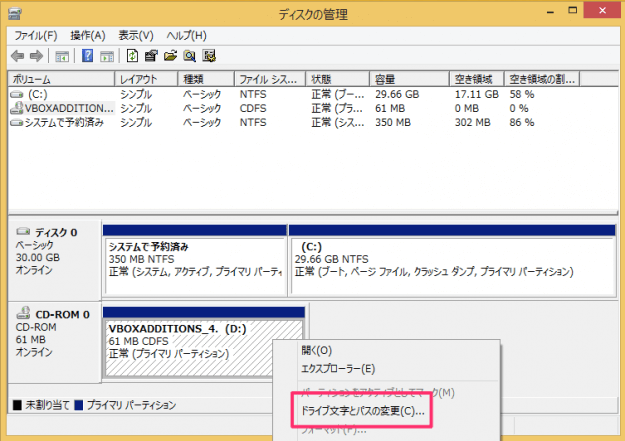
選択したドライブ上で右クリックするとメニューが表示されるので、「ドライブ文字とパスの変更」をクリックします。
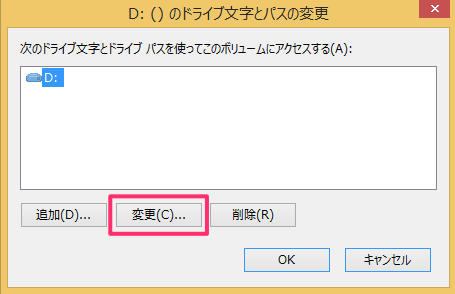
クリックすると「ドライブ文字とパスの変更」ウィンドウが表示されるので、「変更」をクリックします。
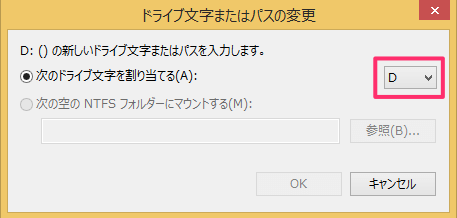
「次のドライブ文字を割り当てる」の右側にあるドライブ文字の選択項目をクリックします。
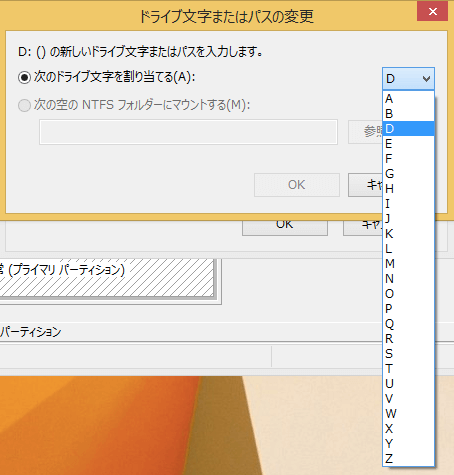
クリックするとドライブ文字として使用されていない「A〜Z」のアルファベットが表示されるので、お好みのものを選択し「OK」をクリックします(ここでは「Z」を選択)。
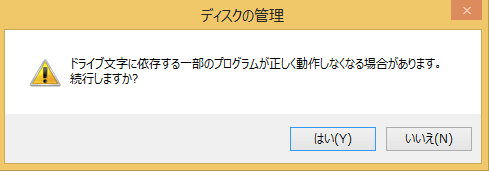
クリックすると「ドライブ文字に依存する一部のプログラムが正しく動作しなくなる場合があります。続行しますか?」というメッセージが表示されるので、問題なければ「はい」をクリックします。
これで設定完了です。